自動送信SMS設定方法
応募があった際に、あらかじめ作成・指定しておいたメッセージが応募者に対して自動的に送信される機能です。
| POINT:書類送付依頼、日程調整、面接案内など、用途に合わせてご利用いただけます。 例)後日弊社採用担当より、【××-××××-××××】の番号からご連絡させていただきます。 応募時に連絡手段や電話番号を通知をしておくことで連絡が繋がりやすくなります。 ※メール返信内容例はコチラ |
SMS導入後、面接率68%UP、採用率55%UPという結果も取れております。
また開封率も98%以上となっており、他のメールに埋もれることなく情報を届けることが可能となります。
※トライアル協力企業様アンケート結果より
| POINT:SMSは毎月15通まで無料で利用することが可能です。毎月1日に15通配布され、全通利用されなくても月末最終日には失効となります。月16通以上使用される場合は、別途ご購入が必要となります。 (100通当たり3,000円 ※追加購入分に関しては有効期限は1年間となります。) 詳しくは営業担当までお伝えください。 もし営業担当が不明な場合は、画面右のお問合せボタンよりご連絡ください。 |
新規作成方法
STEP1:管理画面へログインし「トップページ」を開きます。

STEP2:「メールボックス」(①)の「オリジナル自動送信SMSテンプレート」(②)をクリックします。
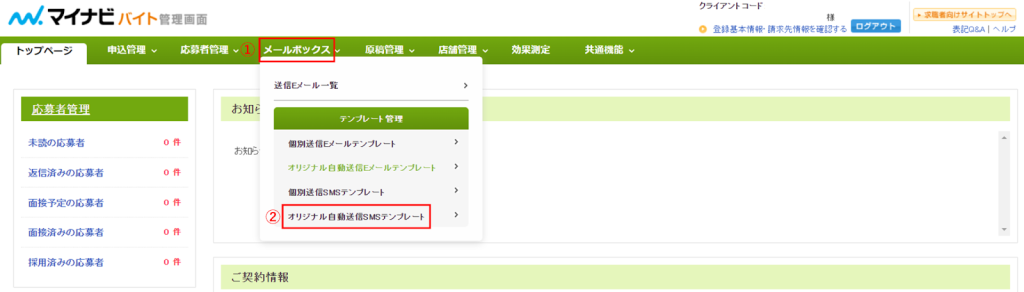
STEP3:「オリジナル自動送信SMS一覧」(①)が表示されるため、「新規作成」(②)をクリックします。

STEP4:「オリジナル自動送信SMS名」(①)に作成するテンプレート名を入力し、「SMS本文」(②)に送信する内容を入力し、「確認する」(③)をクリックします。

| POINT:「オリジナル自動送信SMS名」(①)は作成するテンプレート名となり、応募者へは表示されません。管理のしやすいものをご入力ください。 |
| POINT:オリジナル自動送信SMSには応募者が返信する事はできません。 本文内に「返信不可」である旨を記載いただくようお願いいたします。 |
| POINT:オリジナル自動送信SMSが送信される際、一番初めに「会社・店舗名」が自動で送られます。「会社・店舗名」のメッセージは送信数としてカウントされません。送りたいメッセージが70文字以内に収まらない場合は「メッセージを追加」(④)をクリックすると最大10通までSMS本文を追加することが可能です。尚、追加したメッセージはそれぞれ1通としてカウ ントされます。 |
STEP5:内容をご確認のうえ、「この内容で登録する」(①)をクリックすると、ポップアップ(②)が表示されるため、「OK」(③)をクリックします。
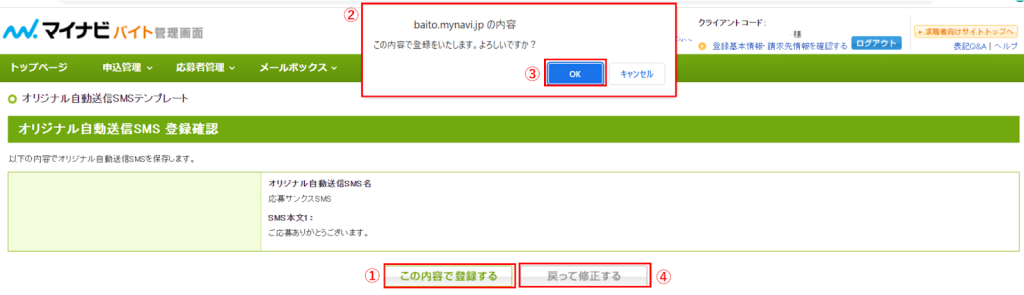
| POINT:内容を修正したい場合は、「戻って修正する」(➁)をクリックすると、前の画面に戻り修正を行うことが可能です。 |
設定方法
STEP1:管理画面へログインし「トップページ」を開きます。

STEP2:「原稿管理」(①)の「掲載枠一覧」(②)をクリックします。

STEP3:自動送信SMSを設定したい原稿を表示し、「原稿を編集する」(①)をクリックします。

STEP4:オリジナル自動送信SMSの設定を表示し、「選択」(①)をクリックします。

STEP5:別ウィンドウで「オリジナル自動送信SMS選択一覧」(①)が表示されるため、設定したいオリジナル自動送信SMSの「設定する」(②)をクリックします。

| POINT:「内容確認」(③)をクリックすると、別ウィンドウが開きオリジナル自動送信SMSの内容を確認することが可能です。 |
STEP6:選択したオリジナル自動送信SMS(①)が表示されるため、設定内容をご確認の上、「確認画面へ進む」(②)をクリックします。
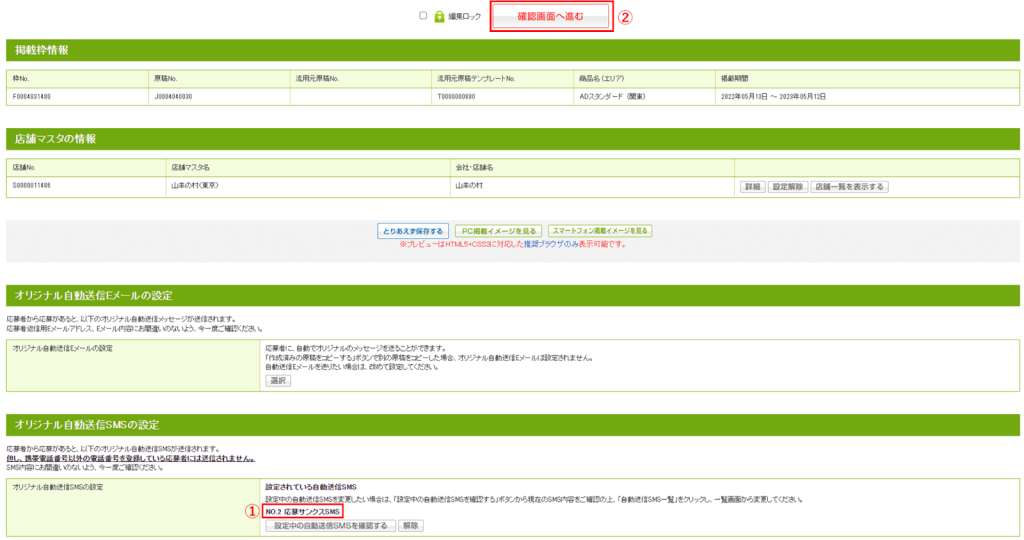
STEP7:設定内容と原稿内容が表示されるため、ご確認の上「制作完了」(①)をクリックします。
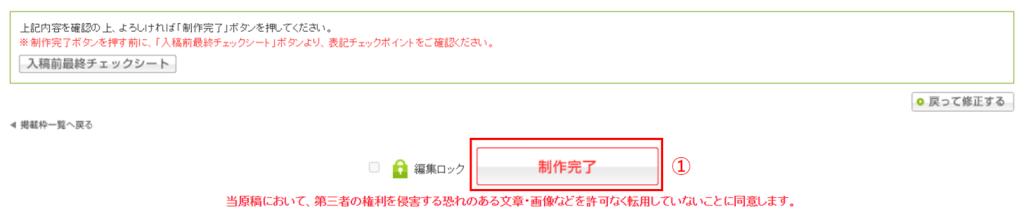
STEP8:「原稿編集完了」(①)が表示されるため、「掲載枠一覧へ進み、入稿作業を行う」(②)をクリックします。
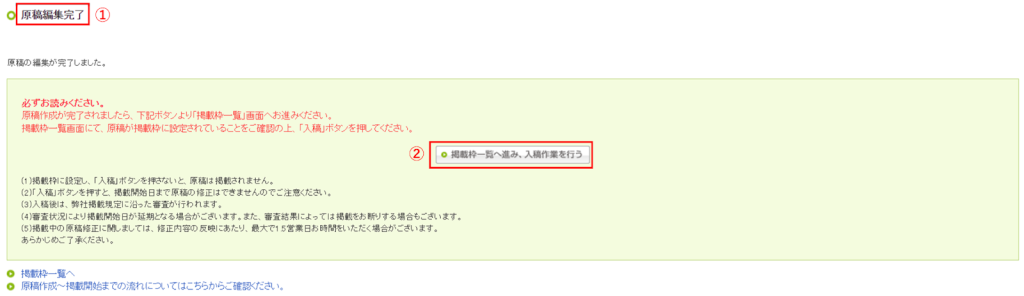
STEP9:自動送信SMSを設定した原稿を表示し、「入稿」(①)をクリックします。

関連キーワード:自動、自動送信、自動返信、修正
記事公開日:2023年7月20日 記事更新日:2024年6月12日
マイナビバイト管理画面 オンラインマニュアル
作業・流れから探す
お電話・メールでも
サポートいたします。
0120-015-347
平日9時〜17時 / 土日祝休
